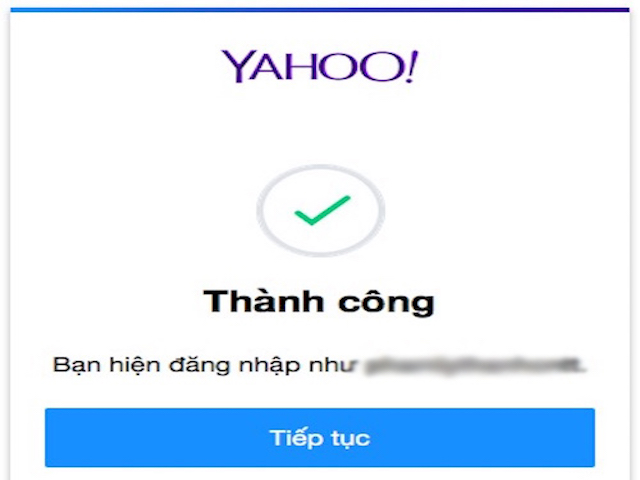Quên mật khẩu đăng nhập Windows XP/7/8/10: Chuyện nhỏ!
PCUnlocker là phần mềm yêu cầu bỏ qua hoặc thiết lập lại mật khẩu bị mất cho Windows 10. Điều này có nghĩa rằng, nếu bạn bị mất mật khẩu truy cập Windows 10, bao gồm cả tài khoản quản trị, phần mềm sẽ thiết lập lại mật khẩu để bạn đăng nhập.
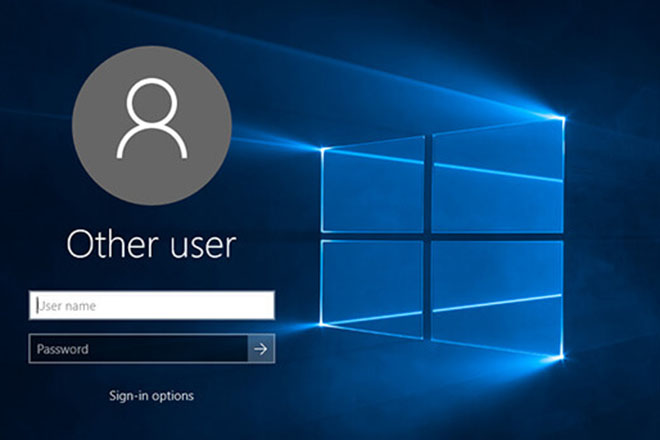
Vì không thể truy cập vào máy tính của mình, do đó bạn phải sử dụng máy tính khác. Trên máy tính đó, hãy tải về phần mềm PCUnlocker tại https://www.top-password.com/download/pcunlocker_ent_trial.zip. Phần mềm mang đến cho bạn lựa chọn dùng thử miễn phí hoặc cao cấp với giá 19,95 USD.
Thư mục đã tải xuống sẽ chứa tập tin ISO mà bạn phải đặt trên đĩa CD hoặc ổ flash USB. Để làm điều này, bạn có thể vào địa chỉ http://www.softpedia.com/get/CD-DVD-Tools/CD-DVD-Images-Utils/ISO2Disc.shtml để tải phần mềm ISO2Disc. Phần mềm này sẽ giúp bạn dễ dàng tạo ra một ổ flash USB khởi động hoặc CD Drive.
Sau khi ISO2Disc được cài đặt, khởi động ứng dụng và chọn tập tin ISO PCUnlocker làm nguồn và chọn CD hoặc USB làm điểm đến. Bây giờ, kích vào Start Burn.
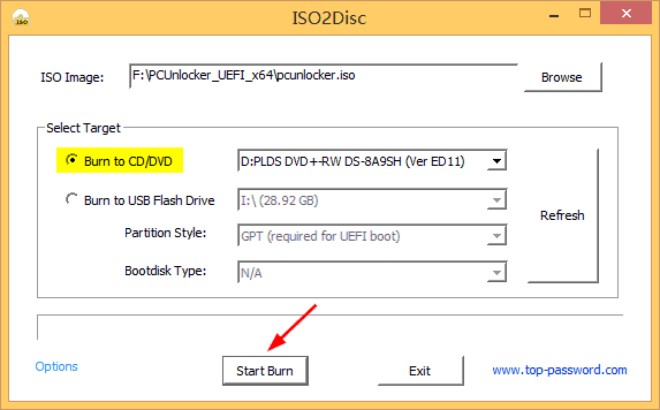
Khi đĩa CD hoặc ổ flash USB đã sẵn sàng hãy quay trở lại với máy tính mà bạn quên mật khẩu. Theo mặc định, Windows sẽ khởi động bằng ổ cứng, do đó bạn cần thay đổi điều này bằng cách nhấn vào phím tùy chọn khởi động (thường là F2) khi máy khởi động và chọn Removable Devices hoặc CD Drive tùy theo trường hợp.
Khi khởi động máy tính bằng CD hoặc ổ flash USB đã được tạo ở trên, bạn sẽ thấy màn hình PCUnlocker xuất hiện. Chọn tài khoản người dùng mà bạn muốn thay đổi mật khẩu và nhấp vào Reset Password. Lúc này mật khẩu tài khoản người dùng cụ thể sẽ bị xóa, nhờ vậy bạn có thể khởi động lại PC và đăng nhập vào hệ thống mà không cần khai báo mật khẩu.
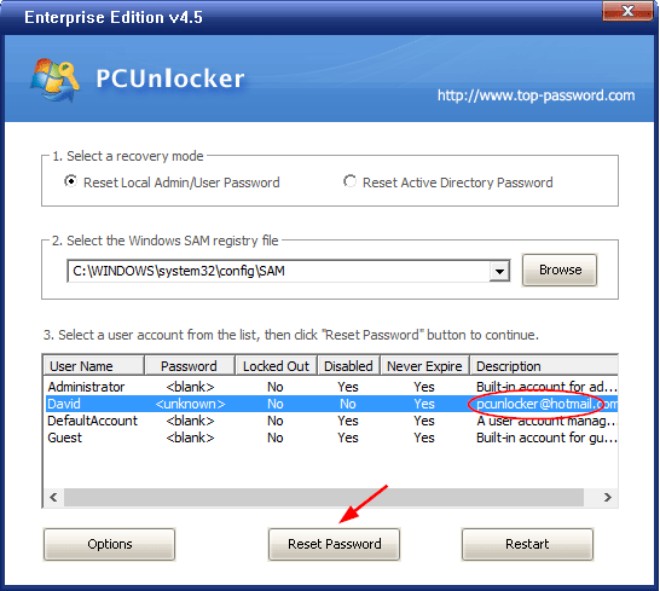
Lưu ý: PCUnlocker không chỉ làm việc với Windows 10 mà còn có thể tương thích với Windows XP, 7, Vista và 8.1. Với các hệ điều hành này bạn có thể thực hiện hoàn toàn tương tự.
Bạn không còn nhiều thời gian để đăng nhập lại vào tài khoản Yahoo! Messenger trước khi phần mềm này chính thức dừng...